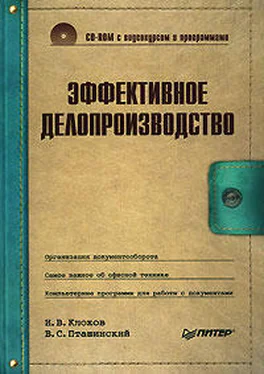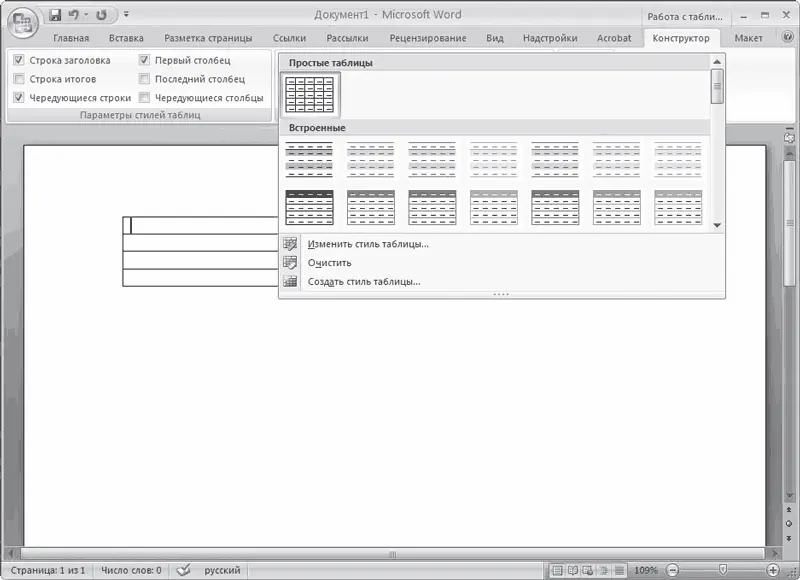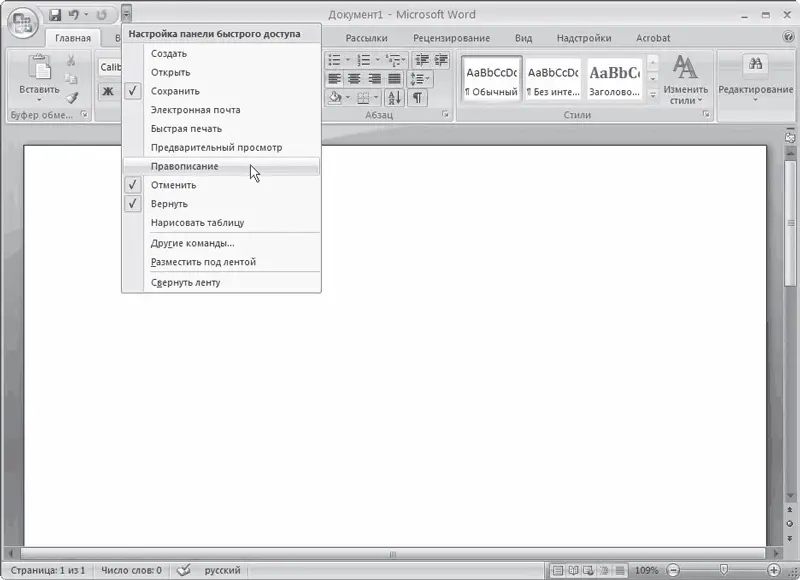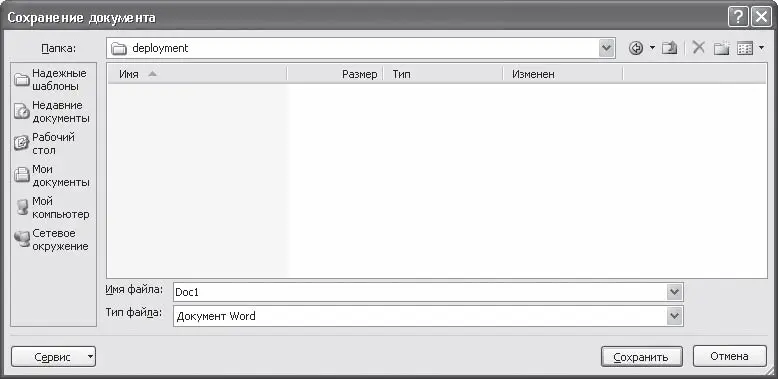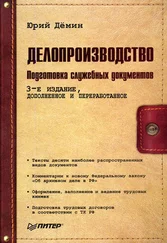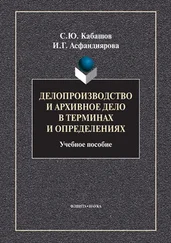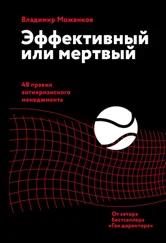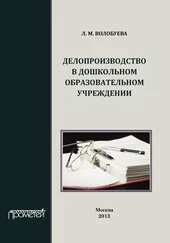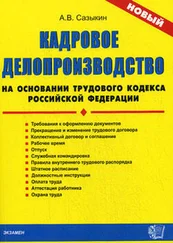расположенной в соответствующей группе ленты (рис. 12.5).
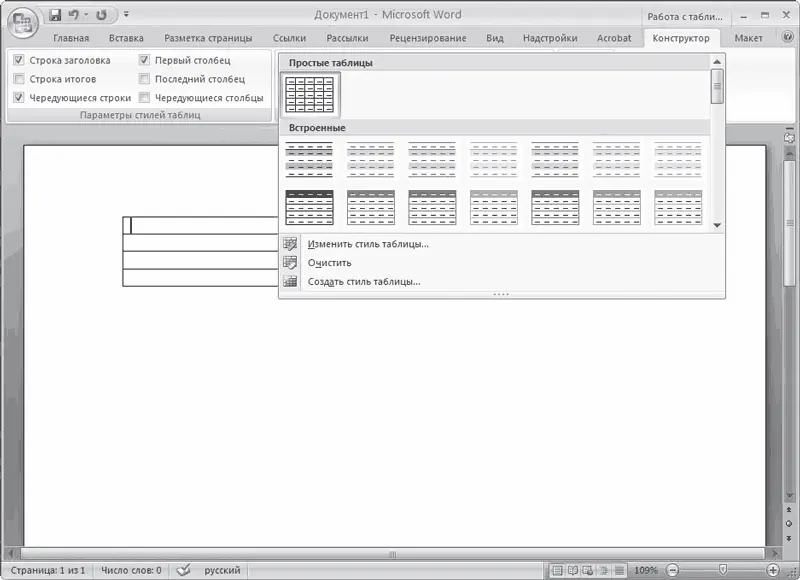
Рис. 12.5.Галерея стилей таблиц
Главные команды при работе с документом, такие как Открыть, Сохранить, Печать и т. д., вызываются нажатием Кнопки «Office». Это круглая кнопка, которая расположена в левом верхнем углу окна программы. В предыдущих версиях Word такой кнопки не было (ее заменяло меню Файл). При нажатии Кнопки «Office» на экране появляется меню, содержащее основные команды. В этом же меню расположена кнопка Параметры Word, которая вызывает окно настройки программы.
Справа от Кнопки "Office" расположена панель быстрого доступа . Панель быстрого доступа по умолчанию содержит три кнопки – Сохранить, Отменить и Повторить. Вы можете добавить на панель быстрого доступа другие кнопки, которые будут отображаться на экране независимо от выбранной вкладки ленты. Для чего это нужно? Допустим, вы часто используете кнопку Курсив, которая находится на вкладке Главная. Каждый раз, когда вы хотите присвоить атрибут «курсивный» шрифту документа, вам надо сначала выбрать вкладку Главная, а затем нажать кнопку Курсив. Если вы часто используете кнопки с разных вкладок, то работа над документом превратится в бесконечный переход по вкладкам ленты, что неудобно. На панель быстрого доступа можно поместить некоторые кнопки, которыми вы пользуетесь чаще всего. Для этого надо нажать кнопку

расположенную в правой части панели быстрого доступа, и либо выполнить команду из появившегося меню (рис. 12.6), либо там же выбрать пункт Другие команды и в появившемся окне Параметры Word указать кнопки, которые будут отображаться на панели быстрого доступа.
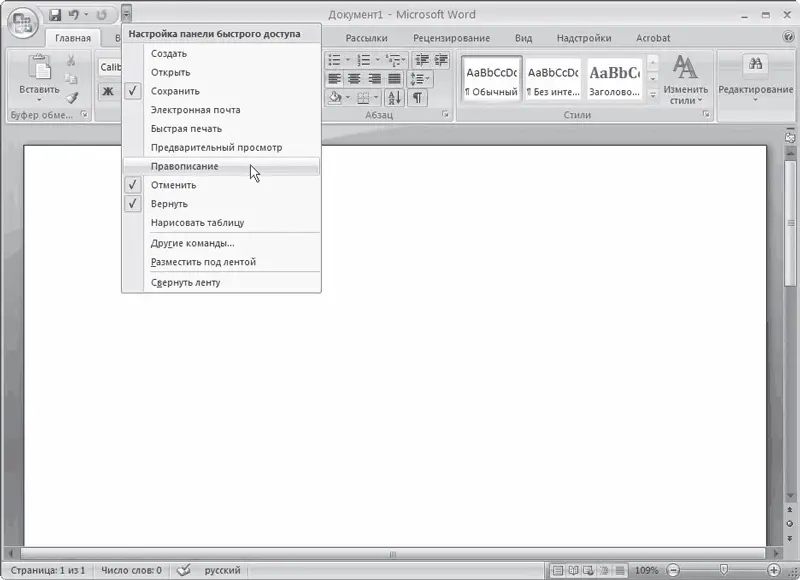
Рис. 12.6.Выбор команды для помещения соответствующей кнопки на панель быстрого доступа
Программа Word запущена, новый (пустой) документ автоматически создан. Прежде всего, новый документ следует сохранить под каким-либо именем. В дальнейшем, работая над документом, вы сможете сохранять документ, нажимая кнопку Сохранить на панели быстрого доступа или с помощью сочетания клавиш Shift+F12. Документ будет сохраняться под тем же именем, которое вы присвоили файлу при первом сохранении. Чтобы сохранить документ в первый раз, нажмите Кнопку «Office» и выполните команду Сохранить как → Документ Word. На экране появится окно Сохранение документа (рис. 12.7).
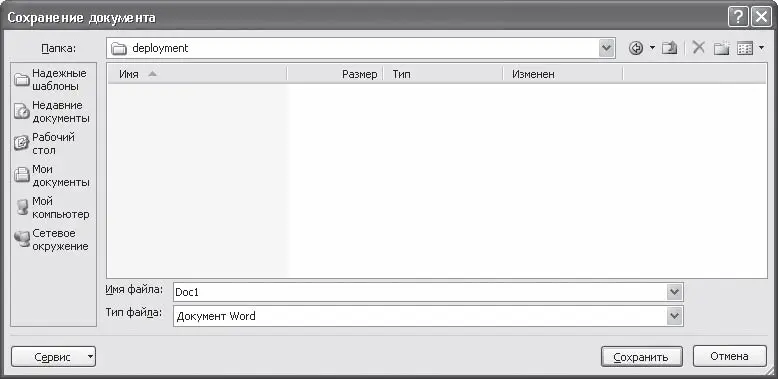
Рис. 12.7.Окно Сохранение документа
В появившемся окне следует выбрать папку размещения документа, а также указать имя файла. Лучше всего давать файлам понятные имена, например Недельный отчет 12_07_2007. Это поможет в дальнейшем быстро найти нужный документ среди других.
Если вы навсегда перешли на версию 2007 программы Word, можно нажать кнопку Сохранить. Если же данный документ планируется открывать и редактировать в ранних версиях Word, следует выбрать пункт Документ Word 97-2003 в раскрывающемся списке Тип файла данного окна, иначе вы не сможете открыть созданный документ в других версиях. При сохранении документа в формате Документ Word 97-2003 следует учитывать, что некоторые объекты документа могут оказаться недоступными для редактирования. Так, например, если ваш документ содержит рисунок SmartArt (который поддается редактированию), то при сохранении документа в формате Документ Word 97-2003 объект SmartArt будет преобразован в обычную растровую графику, отредактировать которую в дальнейшем будет невозможно.
После сохранения документа в заголовке окна программы появляется новое название файла. Как уже упоминалось, сохранять документ в дальнейшем можно кнопкой Сохранить на панели быстрого доступа или сочетанием клавиш Shift+F12.
Набрав нужный текст, вы захотите придать ему должный вид. В этом вам помогут элементы управления вкладки Главная ленты. Здесь можно выбрать шрифт, его атрибуты (жирный, курсив, размер и цвет шрифта), а также расположить текст нужным образом на странице (для этого предназначены кнопки группы Абзац). Важно помнить, что все операции с текстом нужно делать, предварительно выделив его. Выделить текст можно, установив курсор в начале выделения, нажав кнопку мыши и протянув выделение до конца фрагмента. Выделить весь текст можно двумя способами:
Читать дальше
Конец ознакомительного отрывка
Купить книгу